НАСТРОЙКА VISUAL BASIC FOR APPLICATIONS
ДЛЯ РАБОТЫ С
МАКРОСАМИ
При работе с интерактивной
презентацией необходимо произвести
настройку системы безопасности PowerPoint,
контролирующей запуск презентаций,
содержащих макросы. Для этого выполните следующие действия.
- Запустите программу PowerPoint.
- Выберите команды: Сервис,
Макрос, Безопасность
- Активизируйте вкладку Уровень безопасности
- Активизируйте кнопку-переключатель
Средняя «Решение о запуске потенциально опасных макросов принимается пользователем»
- Щелкните на кнопке ОК
При открытии интерактивной презентации, которая содержит макросы,
появится диалоговое окно, в котором необходимо щелкнуть на кнопке
Не отключать макросы.
УСТАНОВКА И СНЯТИЕ ПАРОЛЯ
ДОСТУПА К ИСХОДНЫМ ТЕКСТАМ ПРОЦЕДУР
В отличии от среды
программирования Visual Basic 6.0 (и других
версий) система программирования Visual Basic
for Applications не позволяет создавать
исполняемый код и пользователь получает
интерактивную презентацию вместе с
исходным текстом всех процедур. Однако,
в ряде случаев необходимо закрыть
доступ к этому тексту. Для решения
данной задачи в Visual Basic for Applications
предусмотрена установка защиты
исходного текста процедур с помощью
пароля доступа. Чтобы установить защиту
необходимо выполнить следующие
действия.
-
Активизируйте
окнo Project
– VBAProject (команды
View, Project
Explorer).
-
Сверните
папку проекта, как показано на рис.1.
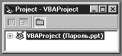
Рис. 1.
Свернутая папка проекта
- Щелкните
правой кнопкой на названии проекта и
выберите в появившемся контекстном
меню пункт VBAProject
Properties,
откроется окно VBAProject
Properties-
Project
Properties.
- Активизируйте
вкладку Protection.
- Активизируйте
флажок Lock protection
for viewing.
- Введите
в текстовое окно Password
пароль (при вводе пароль отображается
звездочками) и подтвердите его в
текстовом окне Confirm
password.
- Щелкните
на кнопке ОК.
Для того,
чтобы при отладке презентации не
вводить каждый раз пароль, снимите
флажок Lock
protection
for
viewing,
в этом случае папка проекта будет
открыта (рис. 8) и можно работать со
слайдами. После окончания работ с
презентацией не забудьте вновь
установить данный флажок.
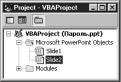
Рис.
2. Развернутая папка
проекта
Для доступа к исходному тексту
процедур при открытии проекта
введите в открывшееся диалоговое
окно пароль.
Внимание! Если на Вашем
компьютере установлена антивирусная
программа AVP Касперского версии, в
которой есть модуль OfficeGuard, то
отключите этот модуль.
|

![]()

